Samsung SGH-F300 User Manual [ru]

* Некоторая информация, приведенная в настоящем руководстве, может не соответствовать Вашему
телефону, поскольку зависит от установленного программного обеспечения и/или Вашего оператора
сотовой связи. Дизайн, спецификации и другие данные могут изменяться без предварительного
уведомления.
Printed in Korea
World Wide Web
www.ru.samsungmobile.com
Code No.:GH68-13514A
Russian. 04/2007. Rev. 1.2

SGH-F300
Руководство
пользователя
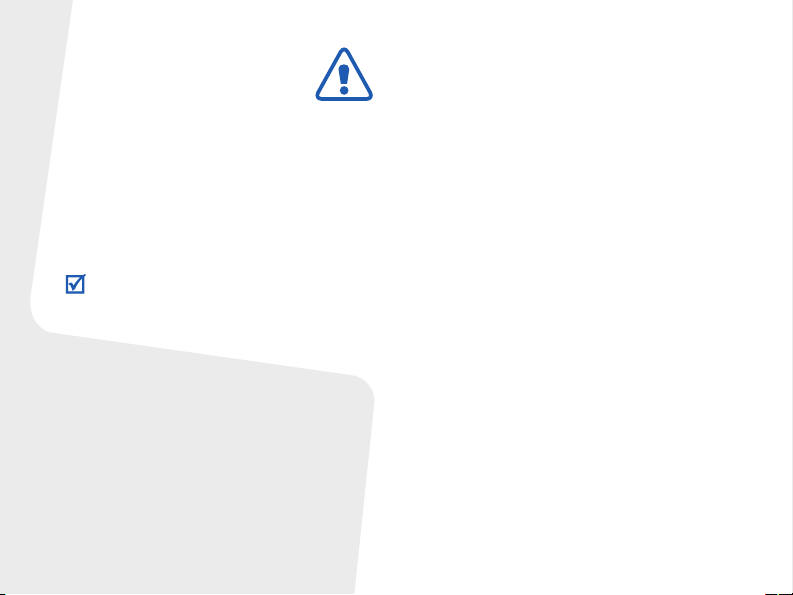
Важная
информация по
технике
безопасности
Нарушение этих правил может привести к
опасным ситуациям или преследоваться по
закону.
Сведения об авторских правах
• Bluetooth® является зарегистрированной торговой
маркой Bluetooth SIG, Inc.
• Проигрыватель Windows Media
маркой корпорации Майкрософт.
®
является торговой
Безопасность дорожного движения
Не пользуйтесь мобильным телефоном за рулем
движущегося автомобиля. Oстановите
автомобиль, чтобы поговорить по телефону.
Выключайте телефон на автозаправочных
станциях
Не пользуйтесь телефоном на автозаправочных
станциях (станциях техобслуживания), а также
вблизи топливных или химических емкостей.
Выключайте телефон в самолете
Мобильные телефоны являются источником
радиопомех. Их использование в самолетах
противозаконно и опасно.
Выключайте телефон рядом с любым
медицинским оборудованием
В больницах и в других медицинских
учреждениях может применяться оборудование,
чувствительное к внешнему радиочастотному
излучению. Строго соблюдайте все
установленные правила и инструкции.
Радиопомехи
Все мобильные телефоны подвержены
воздействию радиопомех, ухудшающих качество
связи.
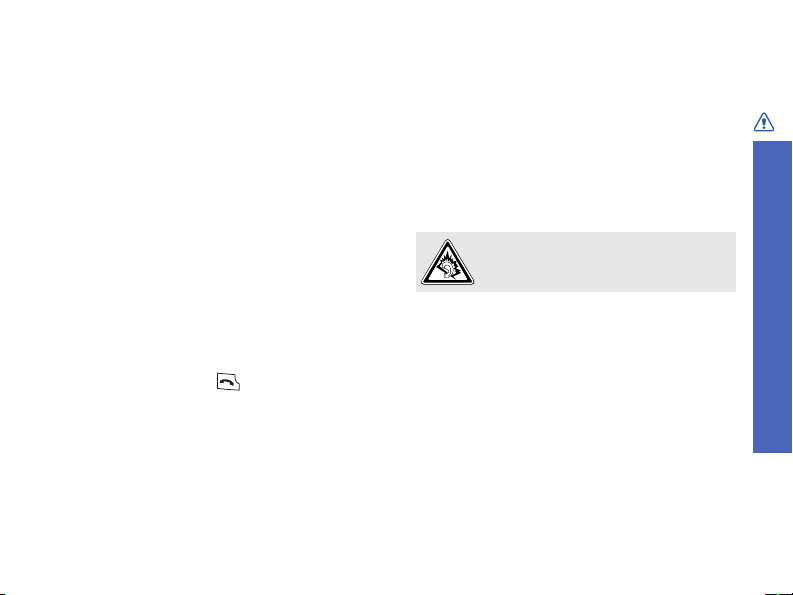
Особые правила
Соблюдайте любые особые предписания,
действующие в той или иной ситуации, и
обязательно выключайте телефон везде, где его
использование запрещено, может вызывать
помехи или создает угрозу безопасности.
Водонепроницаемость
Теле фо н не является водонепроницаемым.
Оберегайте его от попадания влаги.
Разумное использование
Во время разговора радиотелефон должен
находиться в обычном положении (рядом с
ухом). Не прикасайтесь к антенне при
включенном телефоне.
Вызов службы экстренной помощи
Введите местный номер экстренной службы,
затем нажмите клавишу .
Храните телефон в недоступном для детей
месте
Храните телефон, а также все его компоненты и
аксессуары в недоступном для детей месте.
Аксессуары и аккумуляторы
Используйте только рекомендованные
компанией Samsung аккумуляторы и другие
аксессуары, например гарнитуры и кабели для
передачи данных. Использование любых
аксессуаров, отличных от рекомендованных,
может привести к поломке устройства, травме и
представлять угрозу безопасности.
Утилизируйте использованные аккумуляторы в
соответствии с инструкциями изготовителя.
Длительное использование гарнитуры при
очень высокой громкости может привести
к нарушениям слуха.
Не разбирайте телефон
Не разбирайте телефон ни при каких
обстоятельствах. В противном случае это может
привести к повреждению аккумулятора или
попаданию в телефон электропроводящих
веществ, что, в свою очередь, может вызвать
серьезное повреждение телефона и даже его
воспламенение.
Квалифицированное обслуживание
Доверяйте ремонт телефона только
квалифицированному персоналу.
Более подробную информацию по технике
безопасности см. в разделе "Охрана здоровья и
техника безопасности" на стр. 105.
Важная информация по технике безопасности
1
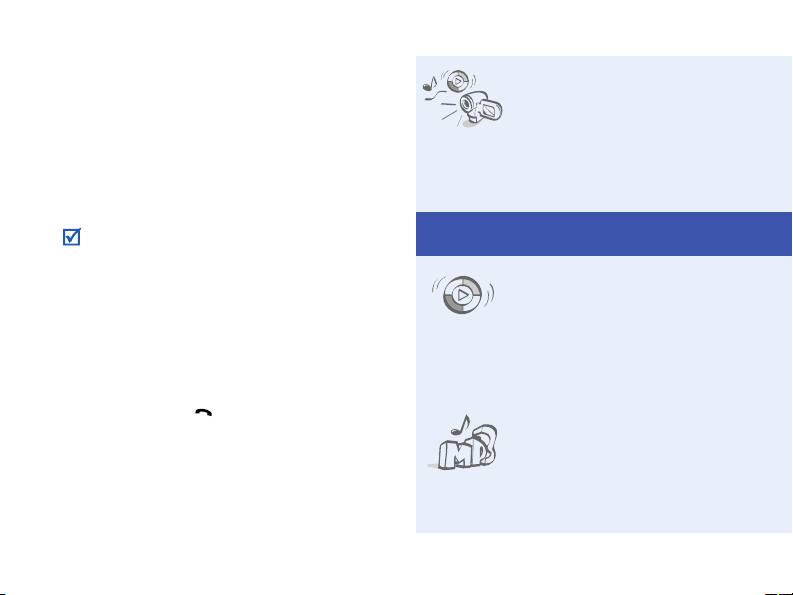
О данном руководстве
Данное руководство пользователя содержит
краткие сведения об использовании телефона.
Для быстрого ознакомления с основными
функциями телефона обратитесь к разделам
«Начало работы» и «Функции медиаплеера».
В данном руководстве используются следующие
обозначения.
Необходимо внимательно изучить
приведенные далее сведения о
безопасности и функциях телефона.
Дополнительные сведения можно
получить на указанной странице.
→
С помощью клавиш перемещения
перейдите к указанному пункту, а
затем выберите его.
[
]
Обозначает клавишу на телефоне.
Например, [ ]
<
>
Обозначает программную клавишу,
функция которой отображается на
экране телефона. Например, <
2
Меню
Специальные
>
• Мобильный центр
развлечений
Вы можете использовать
функции телефона и
возможности проигрывателя
мультимедиа независимо,
переключаясь между
дисплеями телефона.
функции телефона
• Синхронизация с
проигрывателем Windows
Media
Теле фо н позволяет загружать
файлы непосредственно из
библиотеки проигрывателя
Windows Media.
•MP3-плеер
Прослушивайте музыкальные
файлы на телефоне. Во
время прослушивания, вы
можете использовать другие
функции телефона.
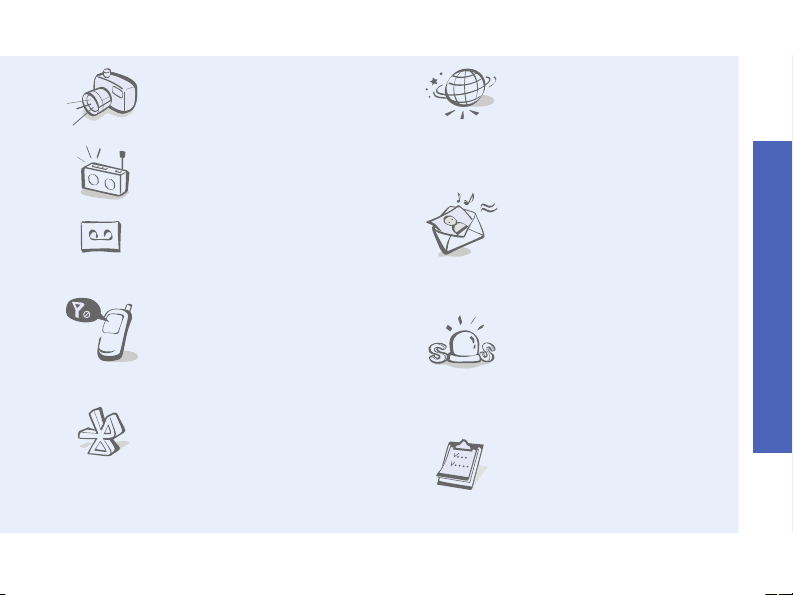
• Фото- и видеокамера
Встроенная камера телефона
позволяет делать фотоснимки
и записывать видео.
• FM-радио
Прослушивание любимых
радиостанций в любое время
и в любом месте.
• Диктофон
Запись напоминаний,
голосовых сообщений и
звуков.
• Автономный режим
Переключение телефона в
автономный режим для
использования функций, не
требующих подключения к
сети.
• Bluetooth
Передача файлов
мультимедиа и личных
данных, а также подключение
к другим устройствам с
помощью беспроводной
технологии Bluetooth.
• Веб-браузер
Беспроводной доступ к
Интернету для получения
последней информации и
разнообразных мультимедиа
данных.
• Служба мультимедийных
сообщений (MMS)
Отправка и получение MMSсообщений, содержащих
текст, изображения, видео и
звук.
• Экстренные сообщения
Теле фо н позволяет
отправить друзьям или
родственникам экстренное
сообщение с просьбой о
помощи.
• Органайзер
Ведение расписания на день,
неделю или месяц.
Специальные функции телефона
3
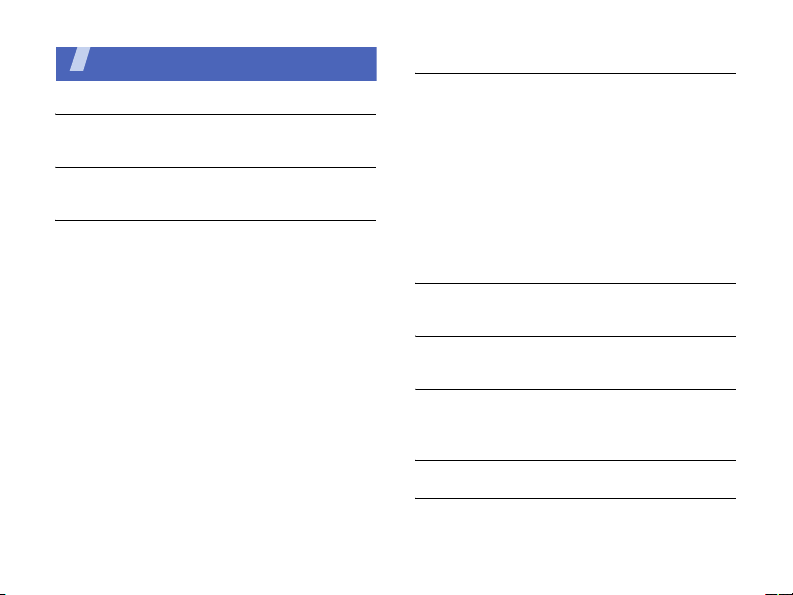
Содержание
Комплектация 6
Убедитесь в наличии всех компонентов
Телефон 6
Расположение клавиш и элементов
Начало работы 7
Первые шаги при работе с телефоном
Подготовка телефона к работе и зарядка............. 7
Включение и выключение телефона..................... 8
Переключение между режимами телефона и
медиаплеера............................................................ 9
Клавиши и иконки.................................................. 10
Вызов функций меню ............................................ 13
Ввод текста ............................................................ 14
Индивидуальная настройка телефона ................ 17
Вызовы и ответы на вызовы................................. 19
Использование карты памяти .............................. 20
Использование кожаного футляра....................... 21
Сброс телефона .................................................... 22
4
Функции медиаплеера 23
Использование мультимедийных функций: MP3плеера, камеры, альбома мультимедиа, радио и
диктофона
Управление медиаплеером ................................. 23
Воспроизведение музыки..................................... 25
Использование камеры........................................ 31
Просмотр фотографий и
видеоклипов из альбома ...................................... 36
Прослушивание радио ......................................... 39
Использование диктофона .................................. 41
Функции вызова 43
Расширенные функции вызова
Функции меню 48
В этом разделе перечислены все пункты меню
Устранение неполадок 103
Помощь и часто задаваемые вопросы
Охрана здоровья и техника
безопасности 105
Алфавитный указатель 114
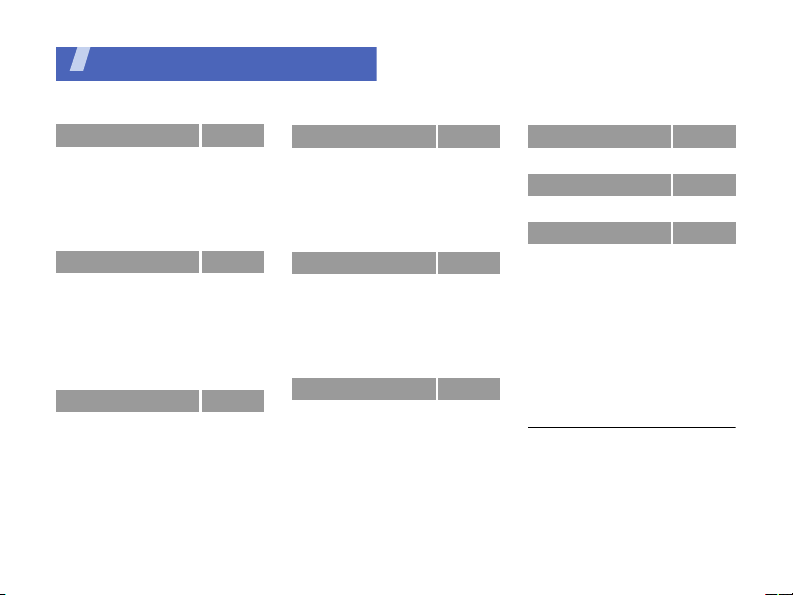
Обзор функций меню
Для перехода в главное меню из режима ожидания нажмите программную клавишу <
1 Журнал звонков
1 Последние
2 Пропущенные
3 Исходящие
4 Входящие
5 Уда ли ть все
6 Продолж ительно сть
7 Стоимость
2 Теле фонн ая книга
1 Список контактов
2 Новый контакт
3 Группы
4 Быстрый набор
5 Моя визитка
6 Свой номер
7 Настройки
8 Каталог сервисов
3 Приложения
1 Диктофон
2 Мировое время
3 Будильник
4 Тайм ер
5 Секундомер
6 Напоминание
7 Упра вле ние ключами
8 SIM-меню
1
1
стр. 48
стр. 48
стр. 48
стр. 48
стр. 48
стр. 49
стр. 49
стр. 49
стр. 50
стр. 50
стр. 51
стр. 52
стр. 53
стр. 53
стр. 54
стр. 54
1
стр. 54
стр. 55
стр. 55
стр. 56
стр. 57
стр. 58
стр. 58
стр. 58
стр. 59
стр. 59
4 Интернет
1 Домашняя страница
2 Введите URL
3 Закладки
4 Сохраненные страницы
5 История
6 Очистить кэш
7 Настройки
5 Сообщения
1 Создать сообщение
2 Мои сообщения
3 Шаблоны
4 Уда ли т ь все
5 Настройки
6 Экстренные сообщения
7 Состояние памяти
6 Мои файлы
1 Картинки
2 Видео
3 Музыка
4 Звуки
5 Другие файлы
6 Карта памяти
7 Состояние памяти
2
стр. 60
стр. 60
стр. 62
стр. 62
стр. 62
стр. 63
стр. 63
стр. 63
стр. 63
стр. 63
стр. 66
стр. 72
стр. 73
стр. 73
стр. 75
стр. 76
стр. 77
стр. 77
стр. 79
стр. 80
стр. 81
стр. 82
стр. 82
стр. 82
7 Календарь
8 Камера
9 Настройки
1 Время и дата
2 Теле фон
3 Дисплей
4 Звуки
5 Подсветка
6 Справка
7 Усл уг и сети
8 Bluetooth
9 Безопасность
10 Соединения
11 Сброс настроек
12 Сведения
1. Доступно только в том случае, если
поддерживается SIM-картой.
2. Доступно только в том случае, если в
телефоне установлена карта памяти.
Меню
>.
стр. 83
стр. 86
стр. 88
стр. 88
стр. 89
стр. 91
стр. 91
стр. 92
стр. 93
стр. 93
стр. 96
стр. 99
стр. 101
стр. 102
стр. 102
5
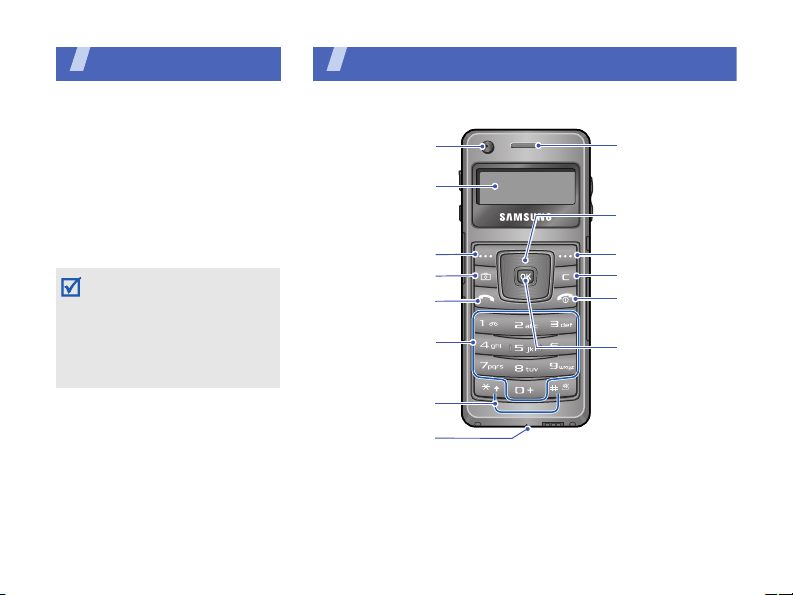
Комплектация
Убедитесь в наличии всех
компонентов
• Теле фо н
• Зарядное устройство
• Руководство пользователя
• Кожаный чехол
Дополнительные аксессуары
можно приобрести у местных
дилеров компании Samsung.
Комплект поставки телефона и
дополнительные аксессуары,
имеющиеся в наличии у
дилеров компании Samsung,
могут различаться в
зависимости от страны или
оператора мобильной связи.
6
Телефон
Расположение клавиш и элементов
Объектив камеры
Дисплей телефона
Левая программная
клавиша
Клавиша камеры
Клавиша вызова
Алфавитно-
цифровые клавиши
специальных функций
Клавиши
Микрофон
Динамик телефона
Клавиши
перемещения (Вверх/
Вниз/Влево/Вправо)
Правая программная
клавиша
Клавиша удаления
Клавиша включения и
выключения питания
или выхода из меню
Клавиша доступа
в Интернет и
подтверждения
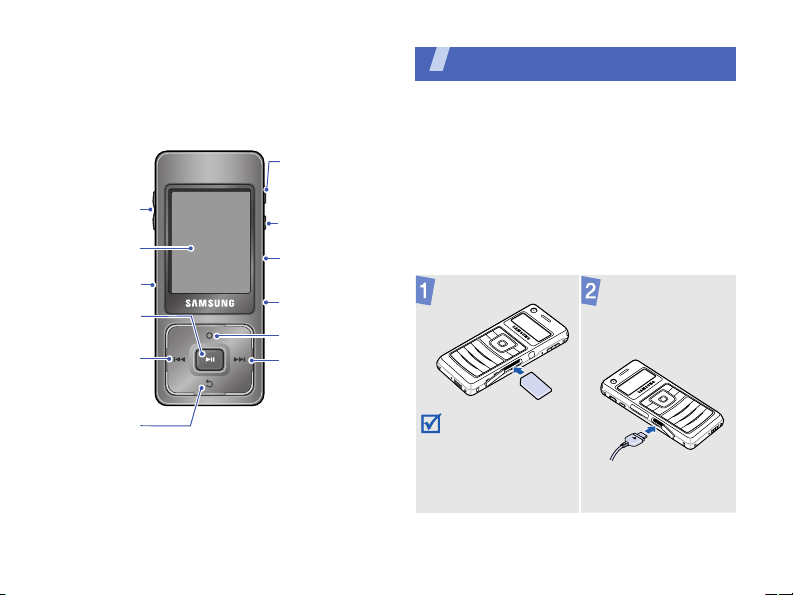
Клавиши
регулировки
громкости
Дисплей
медиаплеера
Слот для
SIM-карты
Клавиша
подтверждения
Левая
программная
клавиша/
клавиша
перемещения
Клавиша
выхода из
меню
Переключатель
блокировки
клавиатуры
Клавиша
переключения
между режимами
телефона и
медиаплеера
Разъем карты
памяти
Разъем для
наушников или
зарядного
устройства
Клавиша опций
Правая
программная
клавиша/клавиша
перемещения
Начало работы
Первые шаги при работе с телефоном
Информация на SIM-карте
При подписке на услуги сети сотовой связи вы
получаете SIM-карту, содержащую PIN-код,
список доступных дополнительных услуг и
другие сведения о подписке.
Подготовка телефона к работе и
зарядка
Вставьте SIM-карту.
• Убедитесь, что
позолоченные
контакты на карте
направлены вниз.
• Не извлекайте SIM карту при включенном
телефоне.
Подключите
зарядное
устройство к
телефону.
7
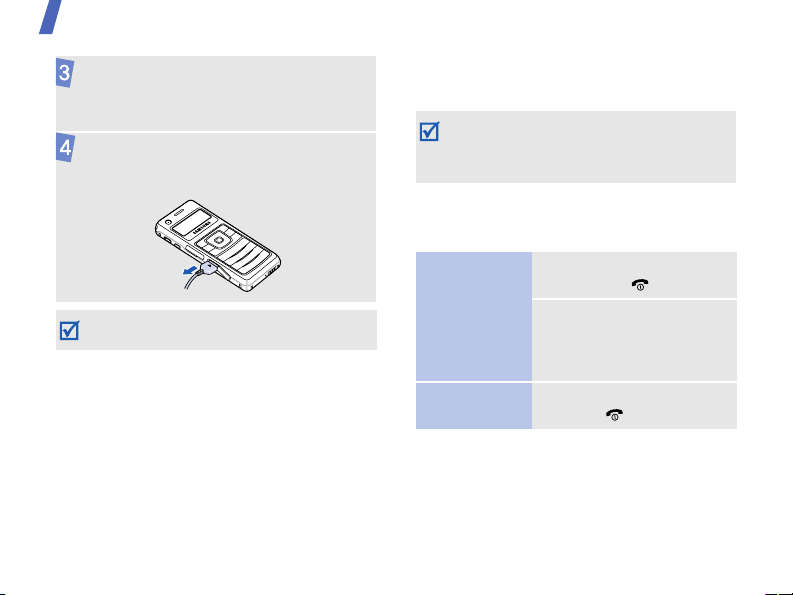
Начало работы
Подключите зарядное устройство к
стандартной розетке сети переменного
тока.
Когда телефон полностью зарядится,
отсоедините зарядное устройство от
электросети и от телефона.
После подзарядки вы можете использовать
телефон.
Индикатор разрядки аккумулятора
Когда аккумулятор разряжен, подаются
следующие сигналы.
• Предупредительный звуковой сигнал.
• На дисплей выводится сообщение о
разрядке аккумулятора.
• Значок разряженного аккумулятора мигает.
8
Когда аккумулятор разряжен полностью,
телефон автоматически выключается. В этом
случае аккумулятор необходимо перезарядить.
Аккумулятор телефона не является съемным.
По истечении срока службы аккумулятора
телефон следует принести в сервисный центр
Samsung для замены аккумулятора.
Включение и выключение
телефона
Включение
Выключение
1. Нажмите и удерживайте
клавишу [].
2. При необходимости
введите PIN-код и
нажмите программную
клавишу <Да>.
Нажмите и удерживайте
клавишу [].
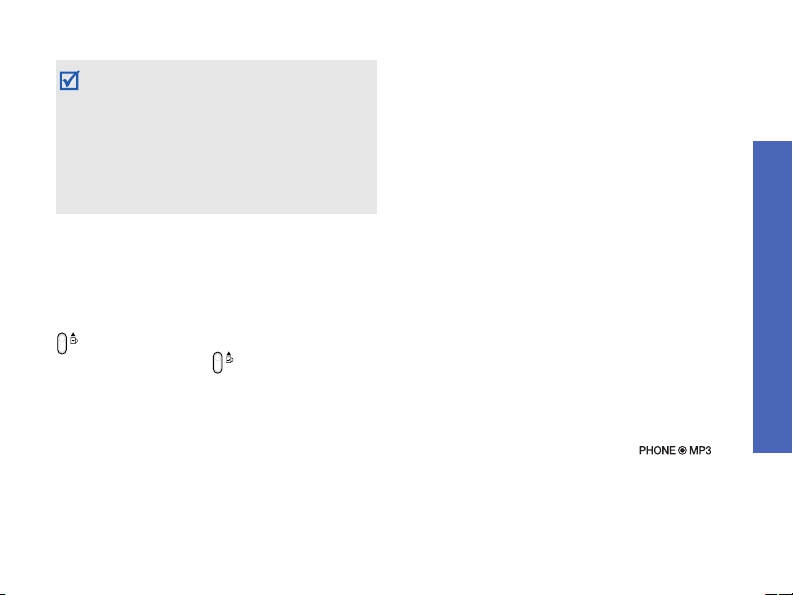
• Не включайте телефон в местах, где
использование мобильных телефонов
запрещено.
• При первом включении телефон
запрашивает, следует ли запустить
встроенную справочную систему. Для
того чтобы научиться использовать
сенсорные клавиши медиаплеера,
нажмите программную клавишу <
Да
>.
Блокировка клавиатуры
Клавиатуру можно заблокировать, чтобы
случайные нажатия клавиш не влияли на
работу телефона.
В режиме ожидания нажмите вверх клавишу
. Чтобы разблокировать клавиатуру,
нажмите вниз клавишу .
Автономный режим
Теле фо н можно переключить в автономный
режим. При этом отключаются все сетевые
функции. Данный режим предназначен для
работы в местах, где использование мобильных
телефонов запрещено (например, в самолете
или в больнице).
Для переключения в автономный режим
нажмите программную клавишу <
выберите пункт
Настройки → Теле фон →
Автономный режим → Включить
Меню
.
> и
В этом режиме можно использовать календарь,
камеру, MP3-плеер и другие функции, не
требующие подключения к сети.
Переключение между режимами
телефона и медиаплеера
Данный телефон, помимо стандартных
телефонных функций, предоставляет богатый
набор развлекательных и мультимедийных
функций.
При включении устройство работает в режиме
телефона и использует маленький дисплей,
расположенный на одной стороне с алфавитноцифровыми клавишами управления.
Для переключения телефона в режим
медиаплеера и использования мультимедийных
возможностей нажмите клавишу [ ].
При этом включается большой дисплей на
обратной стороне телефона.
Начало работы
9
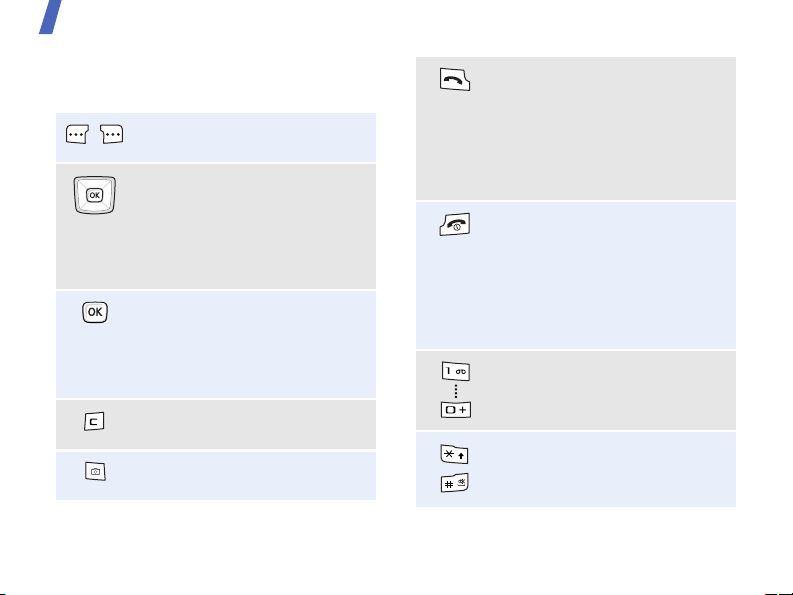
Начало работы
Клавиши и иконки
Клавиши телефона
10
Выполнение функции, указанной в
нижней строке дисплея.
В режиме ожидания обеспечивают
быстрый доступ к наиболее часто
используемым пунктам меню.
стр. 89
В режиме меню служат для
перемещения по меню.
В режиме ожидания используется
для запуска веб-браузера.
В режиме меню служит для
выбора выделенного пункта меню
или для подтверждения ввода.
Удаление символов в поле ввода
или элементов в приложении.
В режиме ожидания нажмите эту
клавишу для включения камеры.
Служит для выполнения вызовов и
ответа на вызовы.
В режиме ожидания служит для
извлечения из памяти номеров
последних исходящих,
пропущенных или входящих
вызовов.
Нажмите и удерживайте данную
клавишу для включения или
выключения телефона.
Завершение вызова.
В режиме меню используется для
отмены ввода и возврата
телефона в режим ожидания.
Ввод цифр, букв и некоторых
специальных символов.
Ввод специальных символов и
выполнение специальных
функций.
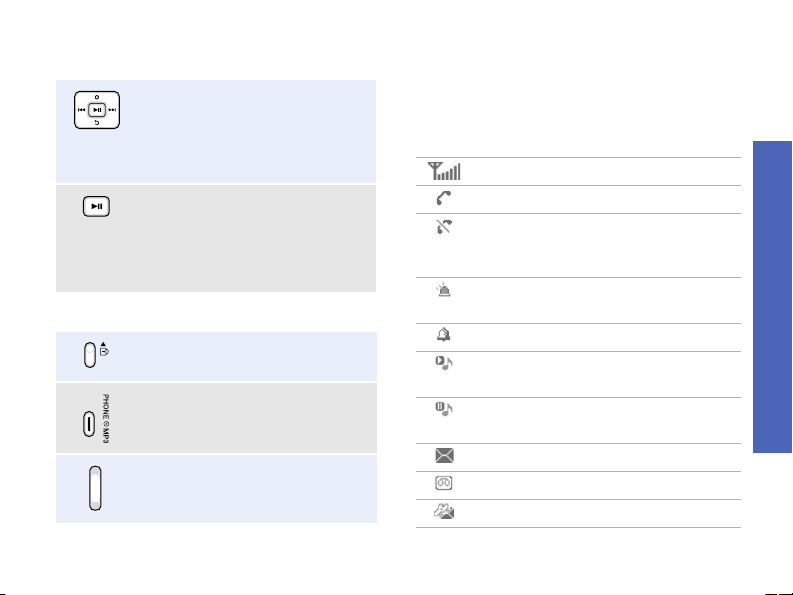
Клавиши медиаплеера
Навигация по меню или
выполнение специальных
функций в зависимости от
действия: перемещение, нажатие
или удержание.стр. 23
Выбор выделенного пункта меню
или подтверждение ввода.
Фотосъемка, запись видео или
голосового напоминания,
воспроизведение музыки.
Общие клавиши
Блокировка или разблокировка
клавиатуры.
Переключение между режимами
телефона и медиаплеера.
Регулировка громкости телефона.
Иконки
Перечисленные ниже значки отображаются на
дисплее и показывают состояние телефона.
Эти значки могут различаться в зависимости от
страны и оператора мобильной связи.
Мощность принимаемого сигнала
Выполняется вызов
Теле фо н находится вне зоны
обслуживания; выполнение и прием
вызовов невозможны
Включен режим экстренных
сообщенийстр. 75
Уст ано вле н будильникстр. 57
Выполняется воспроизведение
музыкального файла
Воспроизведение музыкального файла
приостановлено
SMS- или MMS-сообщение
Сообщение голосовой почты
Сообщение конфигурации
Начало работы
11
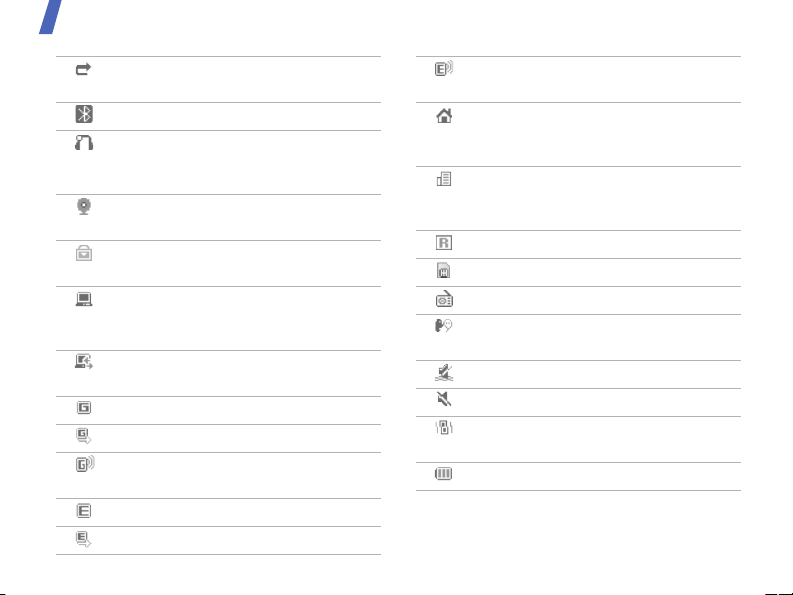
Начало работы
Включена переадресация вызовов
стр. 94
Включена функция Bluetoothстр. 97
Подключена телефонная гарнитура
Bluetooth или устройство громкой
связистр. 97
Просмотр Web-страниц в сети Интернет
стр. 60
Уст ано вле но соединение с защищенной
веб-страницей
Работа в Интернет на ПК с
использованием телефона в качестве
модема
Выполнение синхронизации с
программой PC Studio
Сеть GPRS
Выполняется подключение к сети GPRS
Выполняется передача данных по сети
GPRS
Сеть EDGE
Выполняется подключение к сети EDGE
12
Выполняется передача данных по сети
EDGE
Домашняя зона (если вы
зарегистрировались для получения
данной услуги)
Городская зона (если вы
зарегистрировались для получения
данной услуги)
Сеть роуминга
Вставлена карта памятистр. 20
Включено радиостр. 39
Отключение звука во время вызова
стр. 46
Режим без звука (Вибровызов)
Режим без звука
В качестве сигнала при вызове выбран
вибросигналстр. 91
Уровень заряда аккумулятора
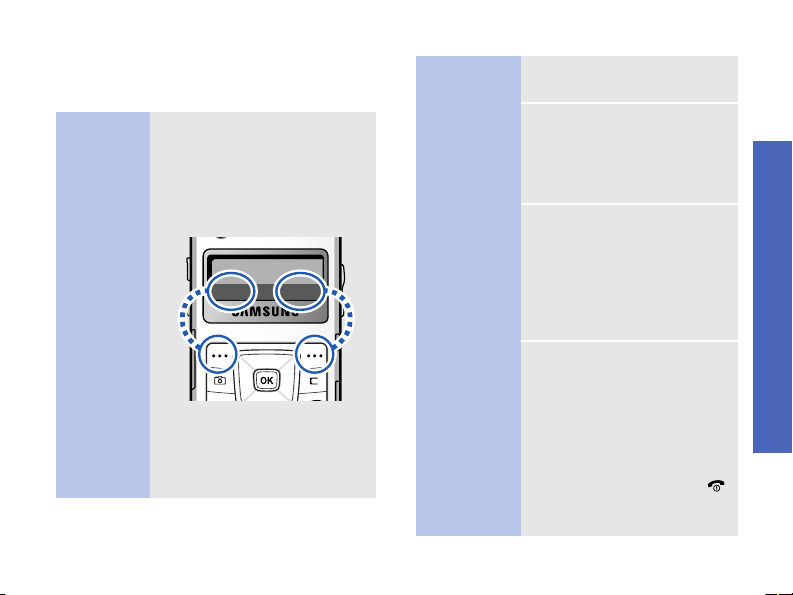
Вызов функций меню
В режиме телефона
Использование
программных
клавиш
Назначение программных
клавиш зависит от
используемой функции.
Тек ущее назначение
отображается в нижней строке
дисплея.
Выбор Назад
Нажмите левую
программную
клавишу, чтобы
выбрать
выделенный
пункт.
Нажмите правую
программную
клавишу, чтобы
вернуться на
предыдущий
уровень меню.
Выбор
пунктов
меню
1. Нажмите нужную
программную клавишу.
2. Для перехода к
предыдущему или
следующему пункту меню
нажимайте клавиши
перемещения.
3. Для подтверждения
выбора отображаемой
функции или выделенного
параметра нажмите
программную клавишу
<
Выбор
>, <Да> или
клавишу [OK].
4. Для выхода
воспользуйтесь одним из
следующих способов.
• Нажмите программную
клавишу <
Назад
перехода на один
уровень вверх.
• Нажмите клавишу []
для возврата в режим
ожидания.
Начало работы
> для
13
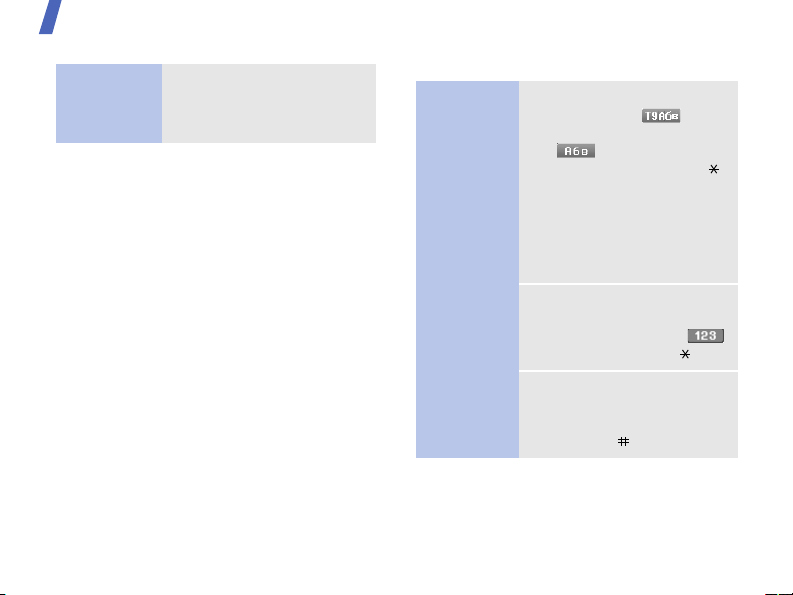
Начало работы
Использование
номеров
меню
Нажмите цифровую клавишу,
соответствующую нужному
пункту меню.
В режиме медиаплеера
Для доступа к пунктам меню и различным
функциям используйте клавиши медиаплеера.
Более подробную информацию см. в разделе
«
Функции медиаплеера».стр. 23
Ввод текста
Тек ст можно вводить в алфавитном режиме, в
режиме T9, а также в режимах ввода цифр и
символов.
14
В режиме телефона
Изменение
режима
ввода текста
• Для переключения между
режимом T9 ( ) и
алфавитным режимом
() нажмите и
удерживайте клавишу [].
Для некоторых стран также
существует возможность
переключения в режим
ввода на языках этих
стран.
• Для переключения
регистра или перехода в
режим ввода цифр ()
нажмите клавишу [].
• Для переключения в
режим ввода символов
нажмите и удерживайте
клавишу [].
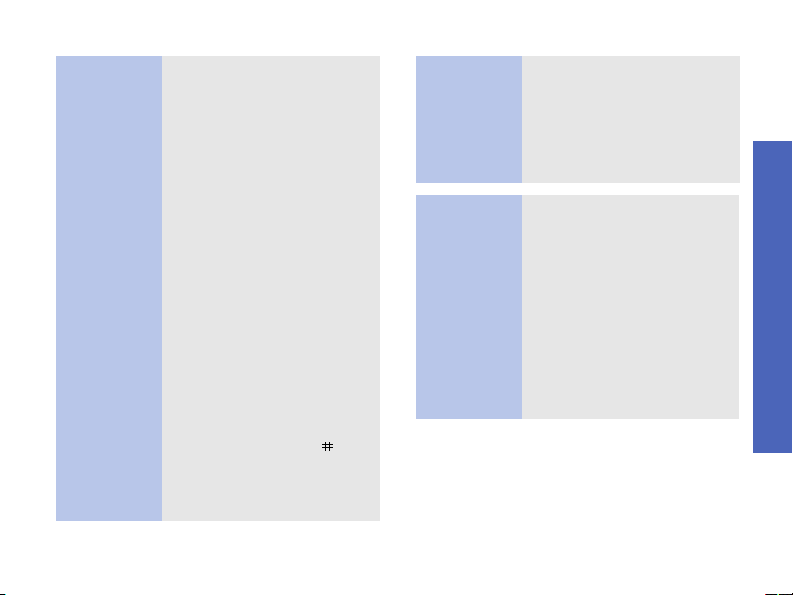
Алфавитный
режим
Ввод слова в алфавитном
режиме
Нажимайте соответствующую
клавишу, пока нужный символ
не появится на экране.
Если требуется ввести одну
букву дважды или ввести
другую букву той же
клавишей, подождите, пока
курсор автоматически
передвинется вправо, или
нажмите клавишу [Вправо].
Затем введите следующую
букву.
Другие операции в
алфавитном режиме
• Для ввода специальных
символов нажмите
клавишу [1].
• Для вставки пробела
нажмите клавишу [].
• Для перемещения
курсора используйте
клавиши перемещения.
• Для удаления символов по
одному нажимайте
клавишу [C].
• Для очистки дисплея
нажмите и удерживайте
клавишу [C].
Режим T9 Ввод слова в режиме T9
1. Слово набирается
клавишами [2]–[9]. Для
ввода буквы
соответствующую
клавишу нужно нажать
только один раз.
2. Прежде чем заменять или
удалять набранные
символы, введите слово
полностью.
Начало работы
15
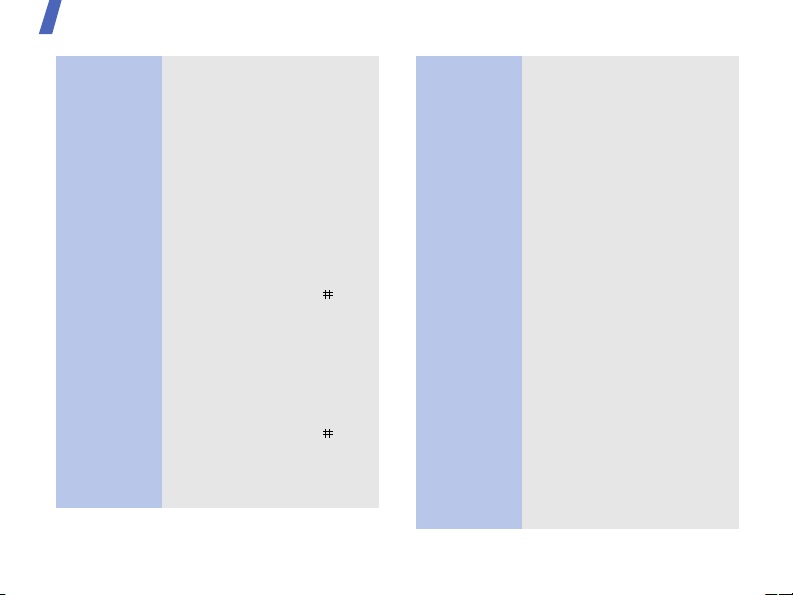
Начало работы
Режим T9
(продол жение)
16
3. При правильном
отображении слова
перейдите к шагу 4. В
противном случае
нажимайте клавишу [0]
для отображения других
вариантов слова,
соответствующих нажатым
клавишам.
4. Чтобы вставить пробел и
начать вводить
следующее слово,
нажмите клавишу [].
Другие операции в режиме T9
• Для автоматического
ввода точек или
апострофов нажмите
клавишу [1].
• Для вставки пробела
нажмите клавишу [].
• Для перемещения курсора
используйте клавиши
перемещения.
• Для удаления символов по
одному нажимайте
клавишу [C].
• Для очистки дисплея
нажмите и удерживайте
клавишу [C].
Добавление новых слов в
словарь T9
1. Введите слово, которое
требуется добавить.
2. Для отображения других
слов, соответствующих
нажатым клавишам,
нажимайте клавишу [0].
Если других вариантов нет,
на дисплее отображается
команда
Добав
.
3. Нажмите программную
клавишу <
Добав.
>.
4. В алфавитном режиме
введите слово, которое
требуется добавить, и
нажмите программную
клавишу <Да>.
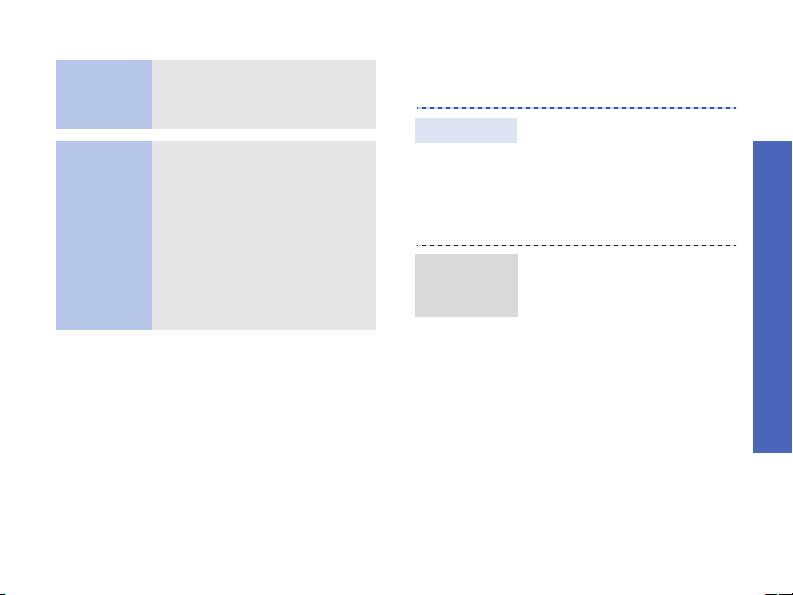
Режим
ввода
цифр
Режим
ввода
символов
Нажимайте клавиши,
соответствующие цифрам,
которые требуется ввести.
1. Нажимайте клавиши
[Вверх] или [Вниз] для
отображения нужных
символов.
2. Нажмите цифровую
клавишу для выбора
соответствующего символа.
3. Для вставки символов
нажмите клавишу [OK].
В режиме медиаплеера
Для ввода текста используйте клавиши
медиаплеера. Подробнее см. «Функции
медиаплеера». стр. 25
Индивидуальная настройка
телефона
Язык меню
Мелодия
звонка при
вызове
1. В режиме ожидания
нажмите программную
клавишу <
Меню
выберите пункт
→ Теле фон → Язык
2. Выберите язык.
1. В режиме ожидания
нажмите программную
клавишу <
Меню
выберите пункт
→ Звуки → Звонок →
Мелодия звонка
2. Выберите категорию
мелодии.
3. Выберите мелодию.
4. Нажмите программную
клавишу <
Сохр.
> и
Настройки
.
> и
Настройки
.
>.
Начало работы
17
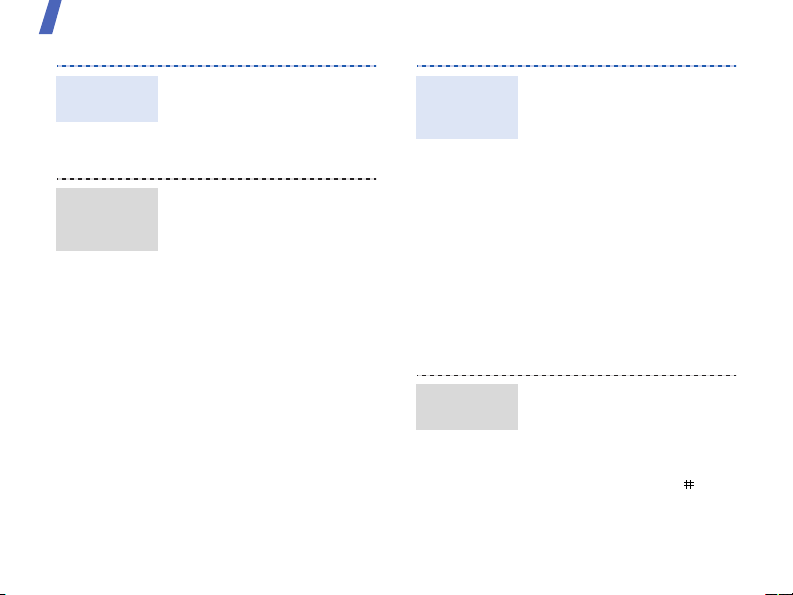
Начало работы
Громкость
клавиатуры
Цветовая
схема для
режима меню
18
В режиме ожидания нажмите
клавишу [Громкость] для
регулировки громкости
тональных сигналов
клавиатуры.
Теле фо н позволяет изменять
цвета компонентов дисплея.
1. В режиме ожидания
нажмите программную
клавишу <
выберите пункт
Меню
> и
Настройки
→ Дисплей → Цветовая
схема
.
2. Выберите палитру
цветовой схемы.
Быстрый
доступ к
меню
Режим без
звука
Клавиши перемещения можно
назначать в качестве клавиш
быстрого доступа к наиболее
часто используемым функциям
меню.
1. В режиме ожидания
нажмите программную
клавишу <
выберите пункт
Меню
> и
Настройки
→ Теле фон → Быстрый
доступ
.
2. Выберите клавишу.
3. Выберите пункт меню,
который требуется
сопоставить этой клавише.
Чтобы не беспокоить
окружающих, можно
переключить телефон в режим
без звука.
В режиме ожидания нажмите и
удерживайте клавишу [].
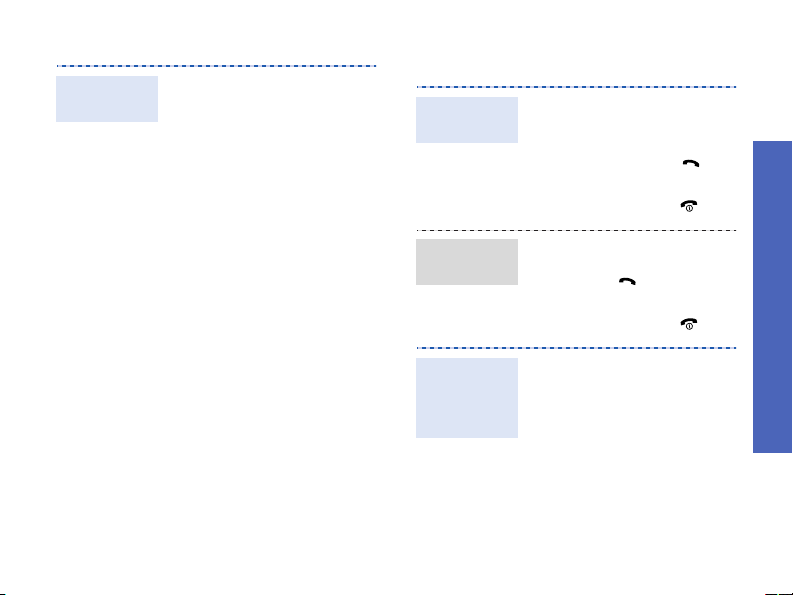
Блокировка
телефона
Теле фо н можно защитить от
несанкционированного
использования с помощью
пароля. Пароль будет
запрашиваться при включении
телефона.
1. В режиме ожидания
нажмите программную
клавишу <
выберите пункт
→ Безопасность →
Блокировка телефона
Меню
> и
Настройки
.
2. Выберите пункт
Включить
.
3. Введите новый пароль
длиной от 4 до 8 цифр и
нажмите программную
клавишу <Да>.
4. Еще раз введите новый
пароль и нажмите
программную клавишу
<Да>.
Вызовы и ответы на вызовы
1. В режиме ожидания
введите код региона и
телефонный номер.
2. Нажмите клавишу [].
3. Для завершения вызова
нажмите клавишу [].
1. Чтобы ответить на
входящий вызов, нажмите
клавишу [].
2. Для завершения вызова
нажмите клавишу [].
Нажимайте клавишу
[Громкость].
Выполнение
вызова
Ответ на
вызов
Регулировк а
громкости во
время
вызова
Начало работы
19
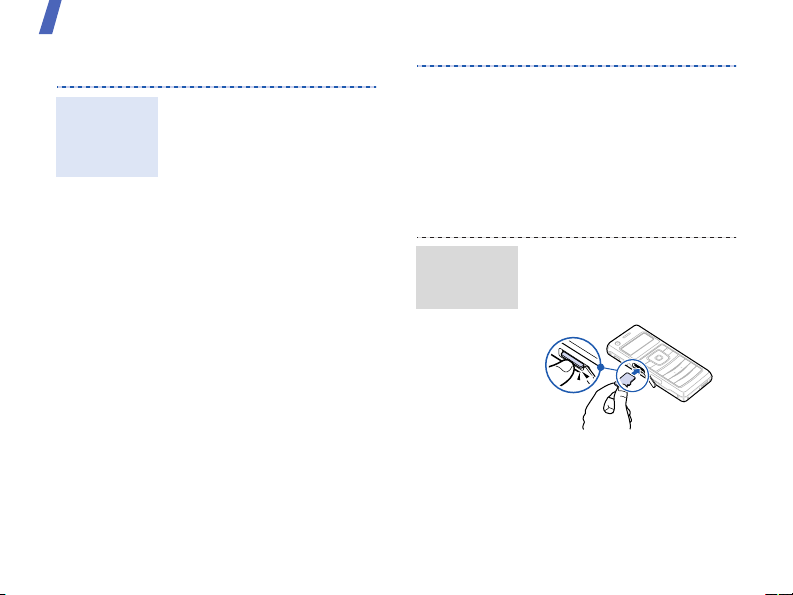
Начало работы
Использование карты памяти
Важные
сведения о
картах
памяти
20
• Частое стирание и запись
данных сокращают срок
службы карты.
• Не вынимайте карту из
телефона и не выключайте
аппарат, пока идет
считывание или передача
данных. Это может
привести к потере данных
и повреждению карты или
аппарата.
• Не подвергайте карту
сильным ударам.
• Не прикасайтесь к
контактам карт памяти
пальцами и
металлическими
предметами. В случае
загрязнения карты
протирайте ее мягкой
тканью.
Уст ан ов ка
карты
памяти
• Храните карту вдали от
детей и домашних
животных.
• Берегите карты памяти от
воздействия
электростатических
разрядов и электрических
помех.
1. Вставьте карту в гнездо
для карт памяти так, чтобы
сторона с наклейкой была
направлена вверх.
2. Нажмите на карту до
защелкивания фиксатора.

Извлечение
карты
памяти
1. Нажмите на карту памяти,
чтобы извлечь ее из
телефона.
2. Извлеките карту памяти из
гнезда.
Использование кожаного футляра
Вместе с телефоном поставляется прочный,
компактный кожаный футляр. При правильном
использовании он позволит защитить телефон
от повреждений. Футляр оборудован
внутренним аккумулятором, устраняющим
необходимость в дополнительном
аккумуляторе.
Зарядка
телефона
Извлечение
телефона
Подключите зарядное
устройство к
соответствующему разъему
телефона.
Нажмите на замок с обеих
сторон и извлеките телефон из
футляра.
Начало работы
Уст ан ов ка
телефона
Вставьте телефон до упора.
Замок защелкнется
автоматически.
21
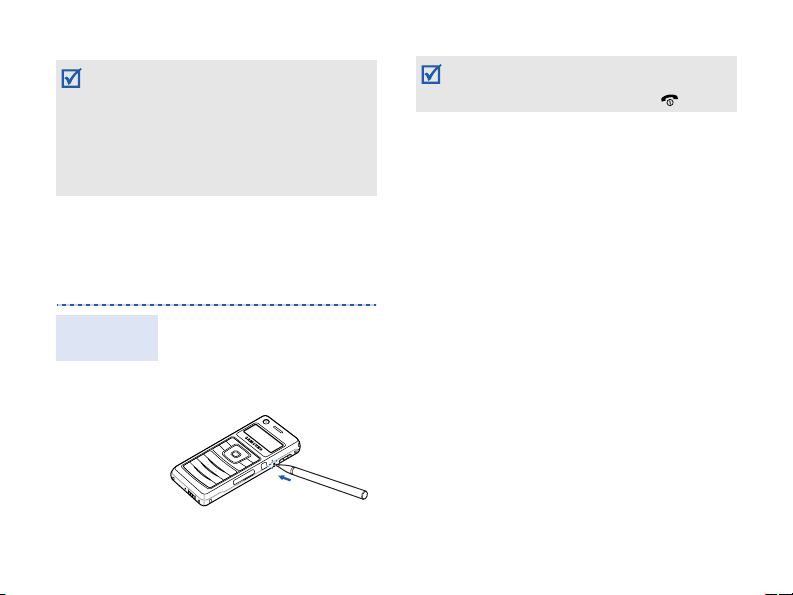
• Неаккуратное обращение с кожаным
футляром может привести к деформации или
повреждению аккумулятора футляра. Не
садитесь, если кожаный футляр находится в
заднем кармане одежды.
• Предохраняйте кожаный футляр от
попадания влаги — влажность может вызвать
деформацию футляра.
Сброс телефона
Если телефон по какой-то причине не отвечает
на действия пользователя, можно легко
выполнить перезагрузку.
Теле фон не перезагружается автоматически
после сброса. Чтобы включить телефон,
нажмите и удерживайте клавишу [].
Сброс
телефона
22
Нажмите острым предметом и
удерживайте нажатой клавишу
перезагрузки, находящуюся в
углублении на боковой панели
телефона.
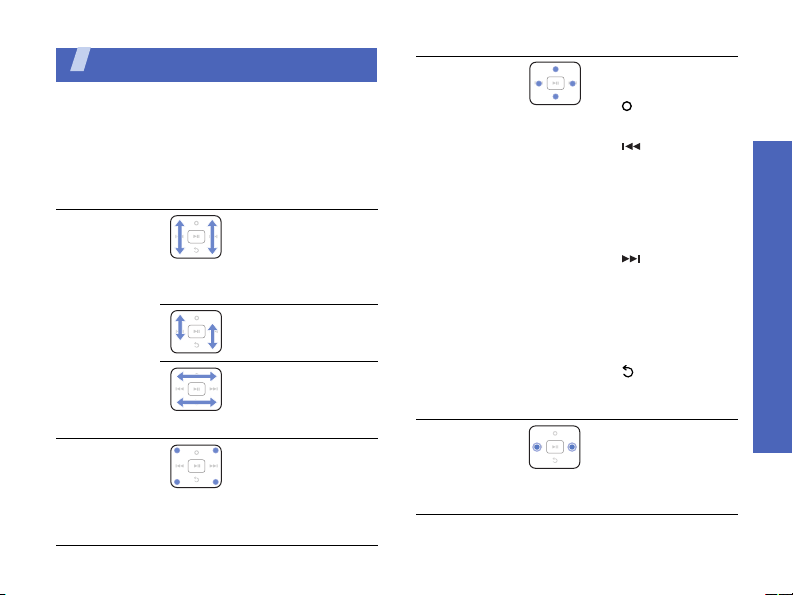
Функции медиаплеера
Использование мультимедийных функц ий: MP3плеера, камеры, альбома мультимедиа, радио и
диктофона
Управление медиаплеером
Использование сенсорной панели
Перемещение
Проведите
пальцем по
направлению,
указанному
стрелкой.
Нажатие
Легким
движением
нажмите и
отпустите
клавишу.
Прокрутка вверх или
вниз для
перемещения сразу
на два пункта в
списке.
Прокрутка по одному
пункту.
Перемещение влево
или вправо между
вкладками или
пунктами меню.
Прокрутка списка
вверх или вниз по
одному пункту.
Нажатие
Легким
движением
нажмите и
отпустите
клавишу.
Уде рж ан ие
Нажмите и
удерживайте
клавишу.
Выполнение
следующих функций.
•. Отображение
списка опций.
•. Выполнение
функции левой
программной
клавиши или
клавиши
перемещения.
•. Выполнение
функции правой
программной
клавиши или
клавиши
перемещения.
•. Закрытие
текущей функции
меню.
Прокрутка файла
вперед или назад до
того момента, пока
клавиша не будет
отпущена.
Функции медиаплеера
23
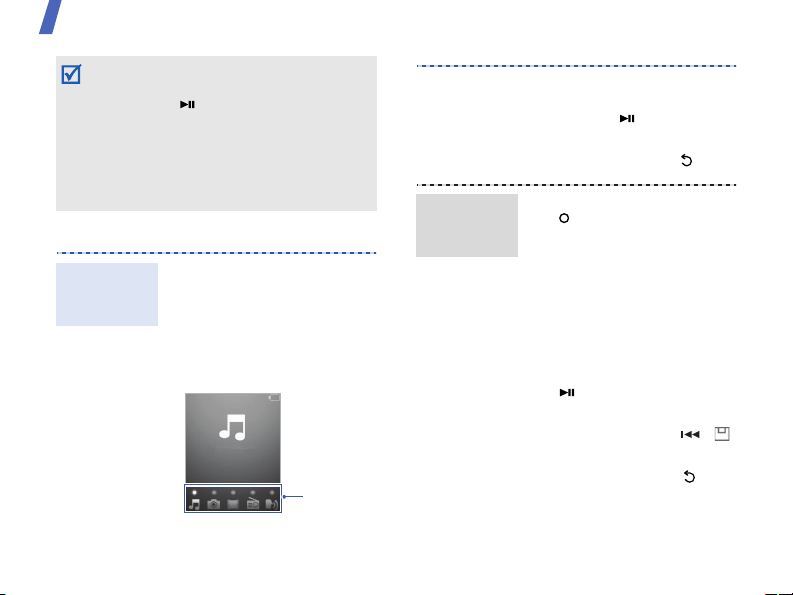
Функции медиаплеера
• Для включения дисплея медиаплеера
после его отключения нажмите
клавишу [].
• Для того чтобы научиться
пользоваться клавишами
медиаплеера, обратитесь к
интерактивной справке,
содержащейся в телефоне. стр. 93
Доступ к меню и другим функциям
Вызов
функций
меню
24
1. В главном меню проведите
пальцем влево или вправо
по сенсорной панели для
перемещения в главном
меню:
MP3-плеер, Камера
Альбом, Радио
Диктофон
.
MP3-плеер
и
Функции
медиаплеера
2. Для выбора выделенного
пункта меню нажмите
клавишу [].
3. Для выхода из меню
нажмите клавишу [].
Выбор
пунктов
меню
1. В меню нажмите клавишу
[ ], чтобы открыть список
опций.
2. Прокрутите список вверх
или вниз, проведя пальцем
вверх или вниз или
нажимая на угол сенсорной
,
панели.
3. Для выбора выделенного
пункта нажмите клавишу
[].
4. После изменения настроек
нажмите клавишу [] ()
для сохранения изменений.
5. Нажмите клавишу [ ],
чтобы закрыть список
опций.
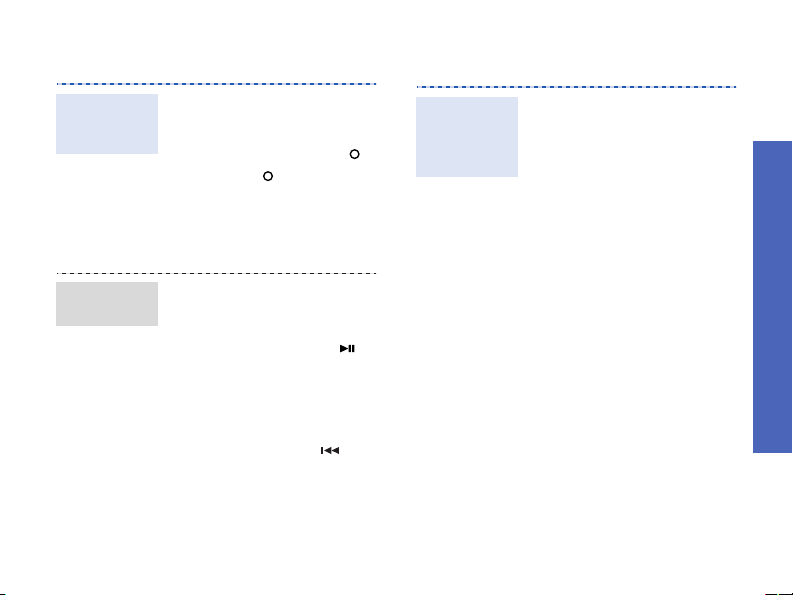
Ввод текста
Воспроизведение музыки
Изменение
режима ввода
текста
Ввод
символов
• Чтобы переключиться
между режимом T9 (
Абв
) и режимом AB (
T9
Абв
удерживайте клавишу [].
• Нажмите [ ], чтобы
изменить регистр либо
переключиться в режим
ввода цифр (
алфавитный режим (
123
) или
SYM
1. Для перехода к группе
символов проведите
пальцем вверх или вниз.
2. Нажимайте клавишу []
до тех пор, пока не
покажется нужный символ.
3. Повторите шаги 1 и 2.
4. Завершив операцию,
нажмите клавишу [] для
подтверждения выбора.
),
).
Копирование
музыкальных
файлов в
телефон
Теле фо н позволяет
прослушивать файлы
форматов *.mp3, *.aac, *.aac+,
*.m4a и *.wma. Существуют
следующие способы
копирования музыкальных
файлов в телефон.
• Загрузка с помощью
беспроводного
подключения к Интернет.
стр. 60
• Загрузка с компьютера с
помощью дополнительной
программы Samsung PC
Studio.Руководство
пользователя Samsung PC
Studio
• Получение данных через
Bluetooth.стр. 98
• Воспроизведение файлов
с карты памяти. Скопируте
файлы в папку Music на
карте памяти и установите
ее в телефон.стр. 20
Функции медиаплеера
25
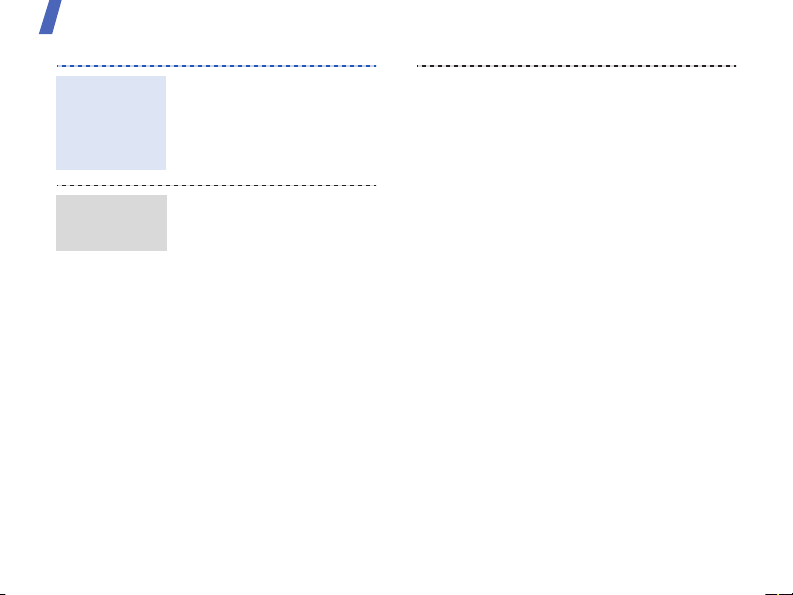
Функции медиаплеера
с
Копирование
музыкальных
файлов в
телефон
(продол жение)
Синхронизация
проигрывателем
Windows Media
26
• Синхронизация
музыкальных файлов с
проигрывателем Windows
Media.следующий
раздел
С помощью синхронизации с
проигрывателем Windows
Media 11 музыкальные файлы
можно копировать в телефон.
1. В режиме ожидания
телефона нажмите
программную клавишу
<
Меню
> и выберите пункт
Настройки → Телефон →
Настройки USB →
Передача медиафайлов
2. Подключите телефон к
компьютеру, используя
дополнительный кабель
для обмена данными с
ПК.
3. При появлении на
мониторе компьютера
всплывающего окна
выберите команду
Синхронизировать
файлы мультимедиа с
устройством
.
4. Введите имя телефона и
нажмите кнопку
Гото во
.
5. Выберите и перенесите
нужные файлы в список
синхронизации.
6. Выберите команду
синхронизацию
.
7. После завершения
синхронизации
отсоедините телефон от
Начать
.
компьютера.
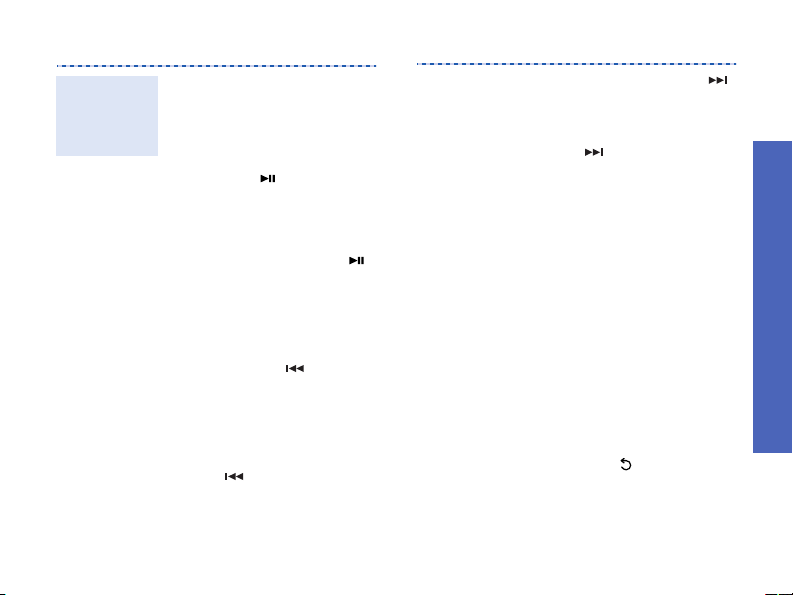
Воспроизведение
музыкальных
файлов
1. В главном меню
медиаплеера, выберите
пункт
MP3-плеер
.
2. Для запуска
воспроизведения нажмите
клавишу [].
3. При воспроизведении
используйте следующие
клавиши.
• Нажмите клавишу [ ],
чтобы приостановить
или возобновить
воспроизведение.
• Для воспроизведения
сначала нажмите
клавишу [ ]. Для
возврата к
предыдущему файлу
нажмите ее еще раз в
течение 3 секунд.
• Удер ж ива й те клавишу
[] для прокрутки
файла назад.
• Нажмите клавишу []
для перехода к
следующему файлу.
• Уде р ж ива й те клавишу
[] для прокрутки
файла вперед.
• Для регулировки
громкости нажимайте
клавишу [Громкость].
• Проведите пальцем
горизонтально влево
или вправо по
сенсорной панели для
доступа к
музыкальным файлам
и спискам
воспроизведения или
настройкам MP3плеера.
4. Для остановки
воспроизведения нажмите
клавишу [].
Функции медиаплеера
27
